
Полезное:
Как сделать разговор полезным и приятным
Как сделать объемную звезду своими руками
Как сделать то, что делать не хочется?
Как сделать погремушку
Как сделать так чтобы женщины сами знакомились с вами
Как сделать идею коммерческой
Как сделать хорошую растяжку ног?
Как сделать наш разум здоровым?
Как сделать, чтобы люди обманывали меньше
Вопрос 4. Как сделать так, чтобы вас уважали и ценили?
Как сделать лучше себе и другим людям
Как сделать свидание интересным?

Категории:
АрхитектураАстрономияБиологияГеографияГеологияИнформатикаИскусствоИсторияКулинарияКультураМаркетингМатематикаМедицинаМенеджментОхрана трудаПравоПроизводствоПсихологияРелигияСоциологияСпортТехникаФизикаФилософияХимияЭкологияЭкономикаЭлектроника

Рамка выделения
|
|
Иногда более простым способом выделения объектов является рисование вокруг этих объектов рамки выделения.
1 Оставьте открытым файл L2strt_01.ai и выберите инструмент Selection (Выделение). Чтобы выделить две первые звезды, необязательно щелкать на них левой кнопкой мыши, удерживая в нажатом положении клавишу Shift
Вместо этого установите указатель мыши выше левой верхней звезды, зажмите левую кнопку мыши и начните рисовать рамку выделения, перетаскивая указатель мыши. Растяните рамку так, чтобы она охватывала лишь верхние лучи звезд.
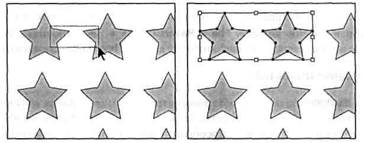
Чтобы выделить несколько объектов перетаскиванием инструмента Selection (Выделение) достаточно охватить рамкой выделения лишь незначительные области этих объекгюв
2 Попробуйте нарисовать рамку выделения, начинающуюся за пределами областей объектов в виде звезд и захватывающую все три точки привязки, расположенные в наивысших углах фигур верхнего ряда. Все звезды будут выделены.
3 Выберите в меню команду Select ♦ Deselect (Выделение ♦ Отменить выделение) или щелкните мышью в какой-либо области изображения, свободной от объектов.
4 Воспользовавшись этим же методом, однако выбрав предварительно инструмент Direct Selection (Прямое выделение), щелкните мышью за пределами первой звезды и выполните операцию перетаскивания для выделения верхних точек всех объектов, которые расположены в верхнем ряду.
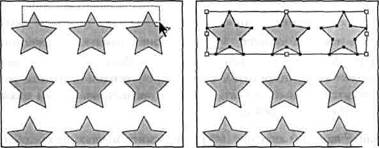
Щелкните мышью и выполните операцию перетаскивания, захватив рамкой выделения верхние точки объектов
В результате выполненных действий выделенными окажутся только верхние точки фигур. Щелкните мышью на одной из точек привязки и, не отпуская левой кнопки мыши, попробуйте переместить ее в какую-либо сторону. Обратите внимание на то, что при этом одновременно перемещаются все выделенные точки привязки. Описанный выше метод удобен и для выделения единственной точки объекта, так как при его использовании нет необходимости увеличивать область изображения, чтобы щелкнуть мышью точно на подлежащей редактированию точке.
5 Вернитесь к последней сохраненной версии документа, выбрав в меню команду File ♦ Revert (Файл ♦ Восстановить), В диалоге с запросом на подтверждение щелкните на кнопке Revert (Восстановить).
Date: 2015-09-05; view: 502; Нарушение авторских прав